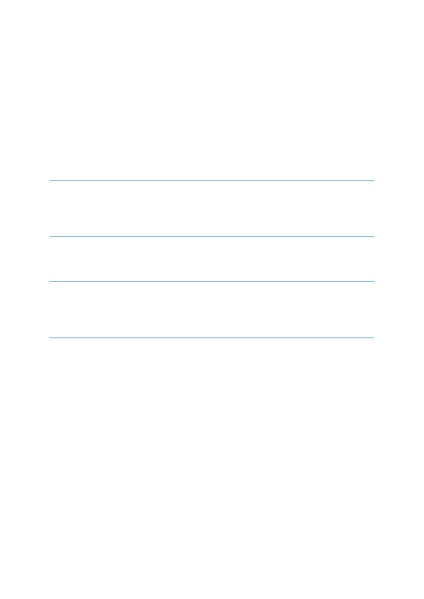
Acronis True Image Home, за да се възстанови повредени дялове, дори и ако
операционната система не може да се зареди. За разлика от зареждане от програмата
Acronis стартиращ медии, отделна медия или мрежова връзка, за да започнете
се изисква Acronis True Image Home.
3.5.2 Как да се използва Acronis Startup Recovery Manager
За да използвате Acronis Startup Recovery Manager по време на зареждане,
подготвя, както следва:
1. Инсталирайте Acronis True Image Home
2. Активирайте "Startup Repair." За да направите това, кликнете върху елемента
Acronis Startup Recovery Manager и следвайте инструкциите.
Когато се активира, Acronis Startup Recovery Manager ще замени главния зареждащ запис (MBR),
привеждане в собствената си обувка код. Ако са инсталирани на компютъра мениджъри
трета страна, зареждане, трябва да ги активирате отново след активиране
Startup Repair. За Linux товарачи (напр. Лило и GRUB), можете да изберете
инсталирането им в корена (или багажника) Linux MBR дял вместо преди това, тъй като ще бъде активиран
Мениджър Acronis Startup Recovery.
В случай на повреда, включване на компютъра и когато съобщението "Натиснете F11 за
стартирайте Startup Recovery Manager ", натиснете клавиша F11. тичам самостоятелен
версия на Acronis True Image Home, се различава незначително от пълната версия.
Внимание! Карайте букви в самостоятелен Acronis True Image Home понякога може да се различава от
начина, по който Windows идентифицира дискове. Например, шофиране D: идентифицирани в
Acronis True Image Home самостоятелна версия може да съответства на E: диск в Windows.
Когато не е възможно да се използва предварително активирания в тест режима за възстановяване
зареждане.
Всички дискове схеми, които виждате в различни магьосници могат да променят
схеми и данни представителство.
Заглавието може да съдържа до три икони: Колони, Подредете
Икони от диска и свойства. последният се дублира в контекстното меню отвори
След двукратно щракване върху проекта.
За да сортирате съобщения от даден колона, щракнете върху заглавието (друг
кликнете ще премине в обратен ред), или кликнете Подреди иконите
и да изберете колоната.
За да изберете колони за показване, щракнете с десния бутон в заглавния ред, колона
или левия бутон - върху бутона Графи. След това, сигнализирайте на колоните, които искате да покажете.
Кликване върху колони да се показват в движение нагоре и Премести надолу бутони. използва тази
Можете да пренареждате колоните.
Когато натиснете избрания дял или диск диск бутон Properties показва прозореца за свойства.
